Przewodnik rozwiązywania problemów: iPad nie synchronizuje się z iPhone’em
Wprowadzenie
W dzisiejszej erze cyfrowej bezproblemowe połączenie między iPadem a iPhone’em ma kluczowe znaczenie, umożliwiając łatwy dostęp i udostępnianie danych. Jednak gdy iPad nie synchronizuje się z iPhone’em, przerywa to zintegrowane doświadczenie, wywołując frustrację i dezorientację. Zrozumienie głównych przyczyn tych problemów z synchronizacją jest kluczowe do skutecznego ich rozwiązywania. Niniejszy przewodnik zagłębia się w typowe przyczyny, oferując praktyczne rozwiązania, aby ponownie połączyć urządzenia bezproblemowo. Od podstawowych aktualizacji oprogramowania i ustawień sieciowych po zarządzanie pamięcią i eksplorację aplikacji trzecich, omawiamy wszystkie niezbędne aspekty przywracania funkcjonalności.

Upewnij się, że oba urządzenia są zaktualizowane
Kluczowym krokiem w rozwiązywaniu problemów z synchronizacją jest upewnienie się, że iPad i iPhone działają na najnowszych wersjach oprogramowania. Regularne aktualizacje wprowadzają ulepszenia zabezpieczeń i operacyjne, które mogą rozwiązać powszechne błędy.
- Sprawdź dostępność aktualizacji:
- Otwórz ‘Ustawienia’ na swoim urządzeniu.
- Wybierz ‘Ogólne’, a następnie ‘Aktualizacja oprogramowania’.
-
Postępuj zgodnie z instrukcjami ekranowymi, aby pobrać aktualizacje, jeśli są dostępne.
-
Zalety aktualizacji:
- Koryguje problemy powodujące problemy z synchronizacją.
- Odblokowuje nowe funkcje poprawiające wydajność urządzenia.
Utrzymywanie urządzeń zaktualizowanych nie tylko rozwiązuje istniejące dylematy synchronizacyjne, ale także zapobiega przyszłym problemom. Jeśli problemy z synchronizacją utrzymują się po aktualizacji, ważne jest ocenienie łączności sieciowej.
Sprawdź łączność sieciową
Silna łączność sieciowa jest kluczowa dla synchronizacji danych między urządzeniami. Zarówno iPad, jak i iPhone wymagają stabilnego i niezawodnego połączenia internetowego, zwłaszcza jeśli synchronizują się przez iCloud lub inne metody zależne od internetu.
- Połączenie Wi-Fi:
- Potwierdź, że oba urządzenia są w tej samej sieci Wi-Fi.
-
Upewnij się, że sygnały sieciowe są silne i stabilne.
-
Zrestartuj router:
-
Wyłącz swój router, zrób krótką przerwę, a następnie włącz go ponownie.
-
Wyłącz VPN:
- VPN-y mogą zakłócać łączność. Rozważ tymczasowe wyłączenie ich, aby sprawdzić, czy synchronizacja się poprawia.
Stabilizując swoją sieć, torujesz drogę do skutecznego rozwiązania problemów. Następnie należy upewnić się, że ustawienia iCloud są prawidłowo skonfigurowane.

Zweryfikuj ustawienia iCloud
Niewłaściwe ustawienia iCloud często powodują zaburzenia synchronizacji. Kluczowe jest, aby oba urządzenia korzystały z tego samego konta iCloud z włączonymi niezbędnymi usługami.
- Sprawdź konto iCloud:
- Otwórz ‘Ustawienia’ na obu urządzeniach.
-
Dotknij swojego imienia, aby sprawdzić, czy używane jest to samo Apple ID.
-
Włącz niezbędne usługi:
- Przejdź do ‘iCloud’ w ‘Ustawieniach’, a następnie wybierz ‘Aplikacje używające iCloud’.
- Upewnij się, że przełączniki dla usług takich jak ‘Kontakty’, ‘Kalendarze’ i inne są aktywne.
Po upewnieniu się, że ustawienia iCloud są prawidłowe, warto rozważyć iTunes lub Finder jako alternatywną opcję synchronizacji, jeśli problemy będą się utrzymywać.
Użyj iTunes lub Finder do synchronizacji
Dla tych, którzy często korzystają z komputera, iTunes lub Finder oferuje niezawodną metodę synchronizacji danych bardziej bezpośrednio.
- Podłącz za pomocą kabla:
-
Użyj kabla USB, aby połączyć swoje urządzenia z komputerem.
-
Synchronizuj z iTunes/Finder:
- Uruchom iTunes (na Windows) lub Finder (na macOS).
- Wybierz swoje urządzenie i wybierz ‘Synchronizuj’, aby rozpocząć proces.
To bezpośrednie podejście często może pokonać bariery w bezprzewodowej synchronizacji. Następnie należy potwierdzić zgodność urządzeń, ponieważ jest to często pomijany, ale kluczowy czynnik.
Sprawdź zgodność urządzeń
Problemy z kompatybilnością mogą utrudniać synchronizację między urządzeniami. Ważne jest, aby twoje urządzenia obsługiwały funkcje i usługi potrzebne do synchronizacji.
- Przejrzyj wymagania systemowe:
-
Sprawdź oficjalną stronę Apple, aby upewnić się, że twoje urządzenia spełniają wymagania dotyczące zgodności.
-
Wsparcie i aktualizacje:
- Starsze modele mogą nie obsługiwać nowszych aktualizacji lub funkcji, które są niezbędne do bezproblemowej synchronizacji.
Upewniając się, że twoje urządzenia są zgodne, eliminujesz potencjalne niezgodności. Kolejnym ważnym krokiem jest optymalizacja pamięci iCloud, ponieważ ograniczona przestrzeń może utrudniać proces synchronizacji.
Optymalizuj pamięć iCloud
Niewystarczająca pamięć iCloud może utrudniać synchronizację, nawet jeśli wszystkie inne ustawienia są doskonałe.
- Sprawdź pamięć iCloud:
-
Uzyskaj dostęp do ‘Ustawień’, kliknij swoje imię, a następnie ‘iCloud’, aby monitorować bieżące poziomy pamięci.
-
Zwolnij miejsce:
- Usuń zbędne pliki lub zdjęcia.
- Jeśli to konieczne, rozważ aktualizację swojego planu pamięci, aby pomieścić więcej danych.
Optymalizacja pamięci promuje nieprzerwany przepływ danych między urządzeniami. Wykorzystanie funkcji Handoff i Continuity firmy Apple może również zharmonizować zadania między urządzeniami.
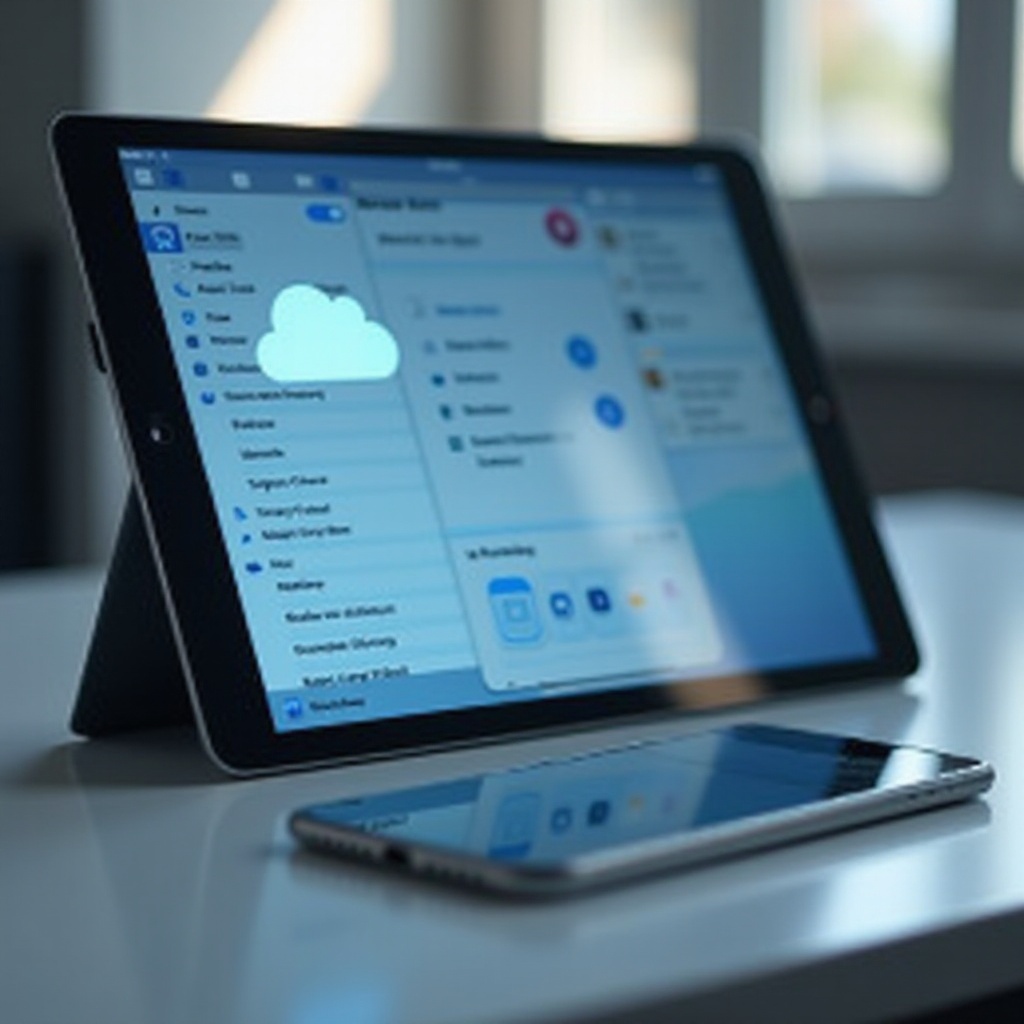
Wykorzystaj funkcje Handoff i Continuity
Funkcje Handoff i Continuity firmy Apple zwiększają wykorzystanie wielu urządzeń, umożliwiając kontynuowanie zadań rozpoczętych na jednym urządzeniu na innym bez wysiłku.
- Włącz Handoff:
-
Przejdź do ‘Ustawień’, kliknij ‘Ogólne’, a następnie włącz ‘Handoff’.
-
Korzystanie z Continuity:
- Upewnij się, że wszystkie urządzenia są zalogowane tym samym Apple ID.
- Potwierdź, że Bluetooth i Wi-Fi są aktywowane na wszystkich urządzeniach.
Te funkcje zwiększają integrację urządzeń. Jeśli wbudowane rozwiązania okażą się niewystarczające, rozważ aplikacje firm zewnętrznych w celu uzyskania dodatkowej pomocy.
Rozważ dodatkowe rozwiązania firm trzecich
Kiedy standardowe rozwiązania nie są wystarczające, aplikacje firm trzecich mogą oferować skuteczne alternatywy, zapewniając dostosowane możliwości synchronizacji.
- Aplikacje firm trzecich:
-
Programy takie jak AnyTrans lub iMazing oferują zaawansowane opcje transferu plików i synchronizacji.
-
Przeczytaj recenzje:
- Przed instalacją ocenić recenzje użytkowników i oceny.
Te rozwiązania oferują elastyczność, rozszerzając możliwości synchronizacji poza domyślne ustawienia, zapewniając kompleksową ochronę.
Wniosek
Napotkanie problemów z synchronizacją iPada z iPhone’em może początkowo wydawać się zniechęcające, ale poprzez wdrożenie tych strategicznych kroków rozwiązanie jest w zasięgu ręki. Od aktualizacji urządzeń i przejrzania ustawień sieciowych po zarządzanie iCloud i eksplorację alternatyw firm trzecich, każde działanie odgrywa kluczową rolę w przywracaniu zsynchronizowanej harmonii. Bycie proaktywnym i poinformowanym przyniesie trwałą bezproblemową łączność między ulubionymi urządzeniami Apple.
Często Zadawane Pytania
Dlaczego mój iPad nie synchronizuje się z iPhonem po aktualizacji do iOS 17?
Problemy z synchronizacją po aktualizacji mogą wynikać z błędów lub zmian w konfiguracji inherentnych w nowych wersjach systemu. Upewnij się, że ustawienia są zgodne po aktualizacji, a jeśli to konieczne, rozważ cofnięcie aktualizacji.
Czy niski poziom miejsca w iCloud może wpłynąć na synchronizację między iPadem a iPhonem?
Tak, niski poziom miejsca w iCloud może przerwać synchronizację z powodu niewystarczającej przestrzeni do przesyłu danych. Upewnij się, że jest dostępna odpowiednia ilość miejsca do płynnej synchronizacji.
Jakie są alternatywne metody synchronizacji iPada i iPhone’a, jeśli zwykłe kroki zawodzą?
Poza typowymi metodami, możesz używać aplikacji firm trzecich, takich jak AnyTrans lub MobileTrans, aby uzyskać alternatywne rozwiązania do synchronizacji, które oferują większą kontrolę i opcje.


